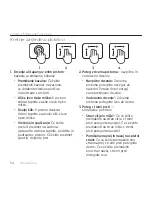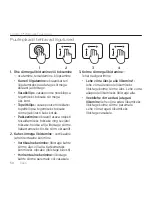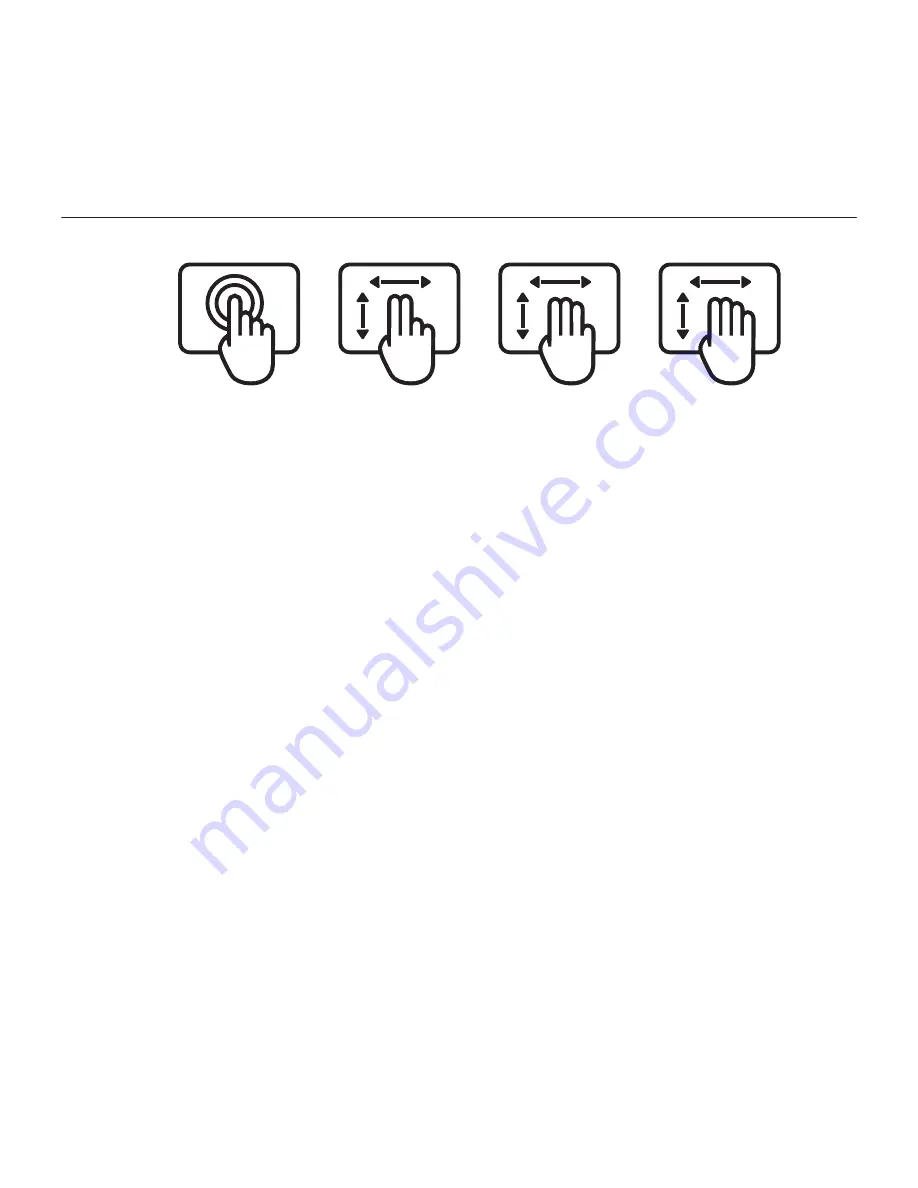
Logitech® Wireless Touchpad
62
62 Latviski
Kustības, izmantojot skārienpaliktni
1. Vilkšana vai pieskaršanās ar vienu
pirkstu
– norādīt, virzīt, klikšķināt.
•
Kursora kustināšana:
pieskarieties un velciet pirkstu,
lai kustinātu kursoru ekrānā.
•
Kreisās peles pogas klikšķis
:
pieskarieties ar pirkstu vienu reizi,
lai atdarinātu kreisās peles
pogas klikšķi.
•
Dubultklikšķis:
pieskarieties (ātri)
ar pirkstu divas reizes, lai atdarinātu
kreisās peles pogas dubultklikšķi.
•
Vilkšana un nomešana:
pieskarieties un tad pieskarieties
vēlreiz, neatlaidiet un velciet pirkstu,
lai pārvietotu objektus ekrānā.
Lai atlaistu, paceliet pirkstu.
2. Vilkšana ar diviem pirkstiem
–
vertikāla un horizontāla ritināšana.
•
Vertikāla ritināšana:
velciet divus pirkstus augšup
vai lejup. Švīkājiet (ātri velciet
pirkstus, tos beigās atlaižot)
nepārtrauktai ritināšanai.
•
Horizontāla ritināšana
1
:
ātri velciet
divus pirkstus pa kreisi vai pa labi.
3. Vilkšana ar trīs pirkstiem
–
pārvietošanās pa lapām
•
Pārvietošanās vienu lapu augšup
vai
lejup
2
:
velciet trīs pirkstus augšup,
lai pārvietotos vienu lapu uz augšu.
Velciet pirkstus lejup, lai pārvietotos
uz leju.
•
Pārvietošanās tīmekļa lapās uz
priekšu un atpakaļ:
velciet trīs
pirkstus pa labi, lai dotos vienu lapu
uz priekšu. Velciet pirkstus pa kreisi,
lai dotos atpakaļ.
1
2
3
4
Содержание T-R0002
Страница 1: ...Getting started with Logitech Wireless Touchpad...
Страница 2: ...Logitech Wireless Touchpad 2 Getting started with Logitech Wireless Touchpad...
Страница 4: ...Logitech Wireless Touchpad 4 1 2 On On...
Страница 5: ...Logitech Wireless Touchpad 5 3...
Страница 18: ...Logitech Wireless Touchpad 18 18 1 2 1 3 2 1 2 3 4...
Страница 26: ...Logitech Wireless Touchpad 26 26 1 2 1 3 2 1 2 3 4...
Страница 38: ...Logitech Wireless Touchpad 38 38 1 2 1 3 2 1 2 3 4...
Страница 78: ......